Как удалить на Андроиде старый Google аккаунт?
Как удалить старый Гугл аккаунт на Android
Приветствую вас, уважаемые читатели. Сегодня мы будем разбираться, как удалить аккаунт гугл на вашем мобильном устройстве, будь то телефон либо планшет и можно ли вообще это сделать. Выполнить это можно, причем несколькими способами. Действия будут немного отличаться, в зависимости от причины, по которой вам необходимо удалить акк, а также от вашего устройства.
Я, как обычно, подготовился к сегодняшней статье и взял телефон Samsung Galaxy и планшет Asus. Именно с их помощью и была создана данная статья. Дело в том, что нет универсальной инструкции, и на разных девайсах процесс удаления будет немного отличаться.
Полное удаление аккаунта Google непосредственно с сайта
Любой телефон на операционной системе Андроид привязывается к аккаунту гугл. Вы этого не избежите, если хотите полноценно пользоваться устройством. Данные об учетной записи хранятся непосредственно на серверах гугла. Из этого следует, что мы можем избавиться от аккаунта, просто удалив данную учетную запись.
Для этого понадобится знать лишь логин и пароль.
Берем любое устройство, с которого можно выйти в Интернет, проще всего будет воспользоваться ПК.
Заходим на https://www.google.com/ . Смотрим в правый верхний угол. Если еще не вошли в свой аккаунт, то сделайте это. Если вы сейчас залогинены, то нажмите на миниатюрку, откроется небольшое меню, в котором необходимо будет нажать кнопку «Мой аккаунт».
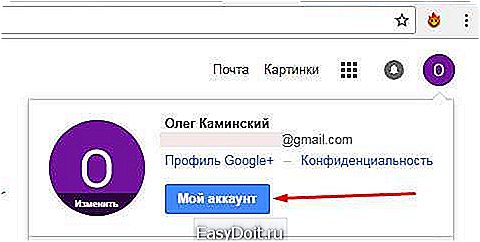
В открывшемся окне ищем раздел «Настройки аккаунта» и кликаем по ссылке «Отключение сервисов и удаление аккаунта». Далее выбираете пункт «Удалить аккаунт и данные»:
Далее выбираете пункт «Удалить аккаунт и данные»:

После этого, следуя несложным инструкциям сможете избавиться от своей учетной записи.
Но, что делать, если вы просто хотите избавиться от определенного акка на определенном девайсе. Об этом следующий пункт нашей статьи. Я, например, сейчас буду удалять учетку с самсунга.
Используем настройки определенного устройства
И так, если вам, как и мне, нужно удалить старый аккаунт гугл с устройства, то заходим в настройки:

Далее находим пункт Google:
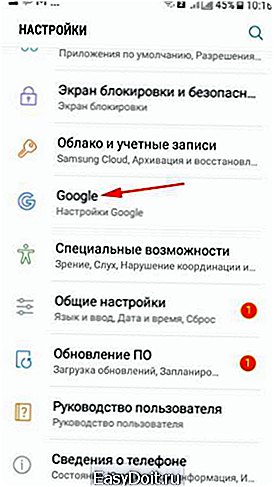
Далее «Настройки аккаунта»:
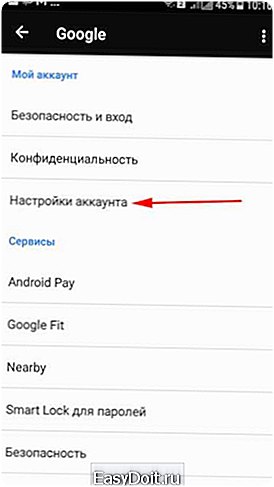
И последним жмем по «Удалить аккаунт Google»:
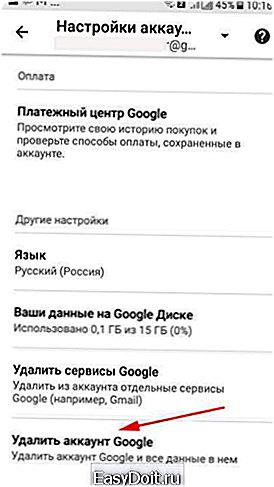
Таким образом, сможете избавиться от старой учетки, которая привязана к телефону, а также удалить старый аккаунт Google Play Market.
Вдруг, что-то пошло не так и у вас не получилось либо версия андроид не та либо у вас вообще нет описанных выше пунктов. Тогда воспользуйтесь следующим способом.
Используем настройки приложения
Открываем «Настройки»:

Далее находим пункт «Приложения», после чего жмем пункт «Google».

Жмем на кнопочку «Стереть данные»:

Все дело сделано.
Если и так не получилось, то есть самый верный способ. О нем в следующем пункте.
Используем функцию «Сброс к заводским настройкам Android»
В любом телефоне есть такая фишка, в независимости от версии и производителя. Если вам нужно избавиться от старого аккаунта, то это стопроцентный способ. Так вы еще и от вирусов избавитесь и от тормозов системы. Только предварительно скиньте фотки и прочие важные файлы куда-нибудь в надежное место.
Рассмотрим этот процесс на телефоне Samsung
Заходим все в те же настройки и выбираем «Общие»
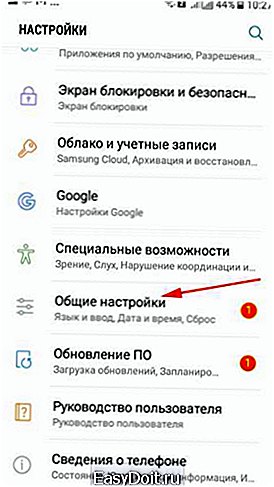
Находим пункт «Сброс» и нажимаем на него.

Далее выбираем «Сброс данных»:

Нам как раз и пишут, что помимо учетной записи у нас все затрется. То есть я вас не обманул.

Это очень удобная функция, если вы хотите начать жизнь своего телефона «с чистого листа» и избавится от мусора, который там мог накопиться за долгое время.
Через планшет Asus
Он у меня уже старенький, поэтому данный процесс там немного отличается. Возможно, для себя там найдете что-то знакомое.
Заходим в «Настройки». Этот пункт у нас, как всегда, неизменный. Выбираем пункт «Восстановление и сброс».
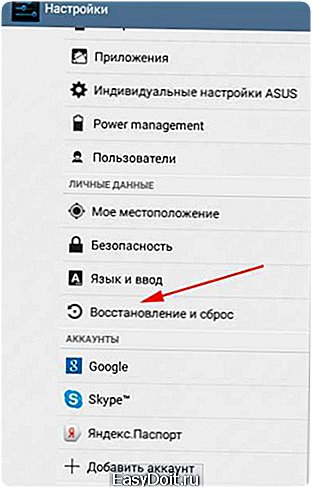
Далее кликаем на «Сброс настроек».

Все, после выполненных манипуляций мы получаем «чистый» планшет.
Также хочу обратить ваше внимание на то, что для того, чтобы выполнить сброс устройства к заводским настройкам можно воспользоваться аварийным режимом. Для этого мы просто выключаем телефон. После включаем и зажимаем кнопку включения одновременно с регулированием громкости. У нас подгрузится аварийное меню, в котором обязательно будет присутствовать пункт «Сброс».
На этом все, дорогие друзья. В завершение хотелось бы сказать, что все скриншоты, которые сделаны в данной статье, являются индивидуальными к определенному телефону и планшету. У вас может все немного отличаться, поэтому в некоторых случаях придется немного проявить смекалку и поискать тот или иной пункт. Ну а если у вас что-то не получается, то всегда сможете обратиться в комментариях за консультацией.
inetfishki.ru
Как Удалить Аккаунт Гугл на Андроиде? Простые Способы (2018)

Как удалить аккаунт Гугл на Андроиде
Каждому из пользователей Андроид-устройств необходимо при входе в систему создать учетную запись, которой они будут пользоваться в телефоне.
Учетной записи присваивается постоянный адрес, который иногда нужно отключить от телефона, не удаляя всех данных.
Содержание:
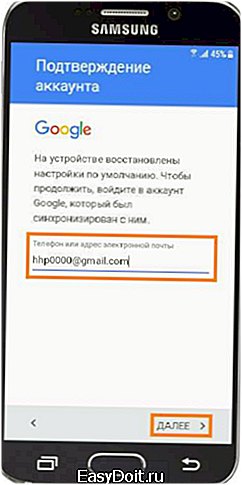
Гугл аккаунт
Многие клиенты с современными гаджетами часто задают себе вопрос, как удалить аккаунт Гугл на Андроиде, чтобы не уничтожить данные на сервере. Существуют три варианта.
Первый из них – это полный сброс настроек, которые можно найти в самом смартфоне.
Однако следует помнить, что после этого телефон полностью обнулится.
Второй способ, как удалить аккаунт Гугл на Андроиде 6.0 и 5, достаточно прост:
- Зайдя в настройки, найдите вкладку «Учетные записи» или «Аккаунт». Здесь видно все доступные в мобильном устройстве связанные записи, начиная от Facebook и заканчивая всевозможными мессенджерами.
- Решайте какой именно аккаунт требуется удалить. Здесь видно сколько точно учетных записей электронной почты Gmail поставлено.
- Выбираем учетную запись Google, затем нажимаем в верхнем правом углу настройки, где появляется «Удалить учетную запись».
- Без опасений можно выбирать эту опцию, потому что система задаст вопрос с просьбой подтвердить действительно ли мы хотим удалить аккаунт Гугл на Андроиде.
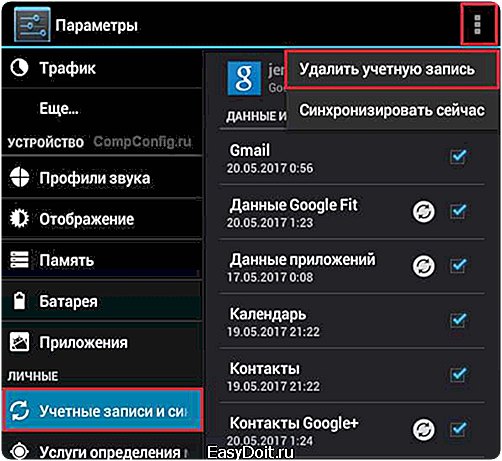
Стандартный способ отвязки аккаунта
Выполнение приведенной выше инструкции, гарантирует, что мы удалим учетную запись с телефона, но не с сервера.
к содержанию ↑
О том, как удалить аккаунт Гугл на Андроиде 5.1 и выше, понятно из приведенной ранее инструкции. Но она может не сработать на Андроид 4 и ниже.
Для этого придется получить Root-доступ на смартфоне, что можно сделать при помощи специальных программ.
Также существует вариант удаления системного файла, для чего потребуется файловый менеджер с рут-доступом.
После запуска этих программ:
- входим в файл-менеджер и жмем полоски в левом верхнем углу;
- ставим галочку на «Показывать скрытые файлы» и переходим в «Локальное хранилище»;
- здесь отмечаем «Устройство» и выполняем поиск файлов hosts и hostsandroid hosts;
- далее переходим поочередно в следующие папки – data – system – users – «0» – accounts.db;
- нужно стереть файлы accounts.db и accounts.db-journal, после чего перезапустить смартфон.
Удаление системных файлов
к содержанию ↑
Все устройства, с которых пользователи входят в свой аккаунт Google можно удалить с помощью настроек аккаунта.
Это приведет к прекращению доступа к учетной записи на выбранном устройстве.

Устройства в Гугл Плей
Однако, если речь идет о том, как удалить аккаунт Гугл Плей на Андроид, то здесь дело обстоит немного по-другому – устройства из этого списка удаляются автоматически по истечении периода неактивности, так что после выведения их из настроек аккаунта Гугл, необходимо подождать некоторое время, пока они сами исчезнут из списка в Play Маркете.
Можно скрыть ненужные устройства в настройках Маркет Play, чтобы они не отображалась при установке программ или изменить их имя на другое.
к содержанию ↑
Удаление устройств не доступно в настройках Маркет Play.
Эту операцию нужно сделать в настройках аккаунта Google. Чтобы выполнить это, перейдите к странице с настройками учетной записи.
Войдите на сайте в свой аккаунт, а затем нажмите «Действия на устройствах и настройка безопасности».
Откроется страница с информацией для входа в систему с различных устройств в аккаунт Гугл. Найдите вкладку «Недавно использованные устройства».
Выберите нужное, которое хотите удалить из своей учетной записи, а затем нажмите на нем левой кнопкой мыши и выберите «Закрыть доступ».
Запрет доступа
В новом окне подтвердите желание удаления устройства с вашего аккаунта. Оно будет исчезнет из учетной записи Google.
Более того, если на нем кто-то вошел в аккаунт, то после удаления сразу же доступ прекратится.
Если произошел несанкционированный вход в систему, то стоит поменять пароль на своем аккаунте, чтобы этого не случилось снова.
к содержанию ↑
Прежде чем приступить к этому решительному шагу, стоит понимать несколько важных нюансов, которые последуют после удаления учетной записи Google.
Стирание аккаунта не ограничивается только удалением адреса электронной почты и содержимого почтового ящика Gmail.

Удаление Gmail
Вместе с исчезновением профиля будут удалены все учетные записи, которые связаны с почтовым адресом. Услуг, которые основаны на аккаунте Google довольно много.
Удаленное имя пользователя Gmail не может использоваться повторно и при создании новой учетной записи Google.
Если вы применяете адрес Gmail для восстановления паролей или регистрации в других сервисах, прежде чем стирать аккаунт Гугл, обязательно введите новый адрес электронной почты.
к содержанию ↑
Более ощутимые последствия коснутся пользователей телефонов, работающих на системе Android.
Большинство функций смартфона напрямую связаны с аккаунтом Гугл.
Прежде всего, вы потеряете доступ к Google Play, а, следовательно, не будете иметь возможности загрузки новых приложений и игр.
Не будет возможности просмотра и покупки музыки, скачивания фильмов или книг.
Исчезнут также все приложения и другие медиафайлы, приобретенные в Google Play.
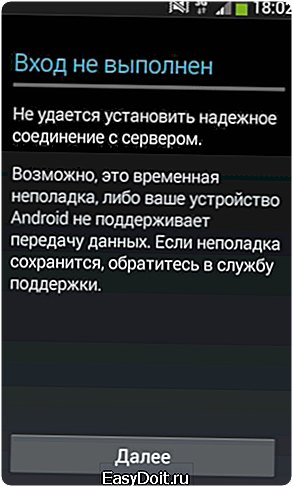
Когда нет аккаунта в Гугл
Без подключенной учетной записи Google телефон или планшет перестанут синхронизировать новые контакты, номера телефонов и адреса электронной почты, которые хранились в облаке.
Все это исчезнет без возврата.
Удалены будут все фотографии и другие данные, которые были сохранены на Диске.
Как удалить аккаунт Гугл на Андроиде: Что нужно знать
geekhacker.ru
Как удалить аккаунт Google на телефоне с Андроид
Так уж сложилось, что почти все операционные системы имеют непосредственную связь с интернет-сервисами разработчиков. Более того, наличие этой связи для многих ОС является необходимым условием для обеспечения их стабильности и безопасности, а также полного доступа к функциональным возможностям. Хорошим тому примером является Android, в которой привязка к сервисам, а именно к аккаунту Google, используется чаще, чем подобная привязка в других системах.
Это вполне понятно, ведь без такой привязки ни Play Market не воспользуешься, ни почтой Gmail, ни другими требующими авторизации сервисами Google. Конечно, это вовсе не означает, что без подключения к аккаунту Гугл вы не сможете юзать Android, просто некоторые возможности системы и популярных сервисов будут недоступны. Привязать устройство к аккаунту Google несложно, достаточно выбрать в настройках Пользователи и аккаунты – Добавить аккаунт и авторизоваться с помощью своего логина и пароля.
Но бывает и такое, что нужно сделать всё наоборот, то есть отвязать свой телефон от аккаунта. Причины тому могут быть разными, например, вы решили предоставить своё устройство во временное владение другому человеку или продать. Можно выполнить полный сброс, но это не самое лучшее решение, так как вместе с настройками будут удалены установленные приложения и, вероятнее всего, данные, которые по какой-то причине вы решили сохранить. Итак, как удалить аккаунт Гугл с телефона, сохранив установленный софт и текущие настройки?
Удаление аккаунта через настройки
Сначала рассмотрим самый очевидный способ – через раздел параметров Андроид. Откройте настройки вашего смартфона или планшета, зайдите в раздел «Аккаунты» и выберите там «Google». Затем кликните по своей учётной записи, нажатием на три точки в правом верхнем углу экрана вызовите меню и выберите в нём «Удалить аккаунт».

В качестве альтернативы можно попробовать и такой вариант. Зайдите в раздел «Приложения», найдите там «Сервисы Google» или «Аккаунты Google».

Нажмите кнопку «Стереть данные».
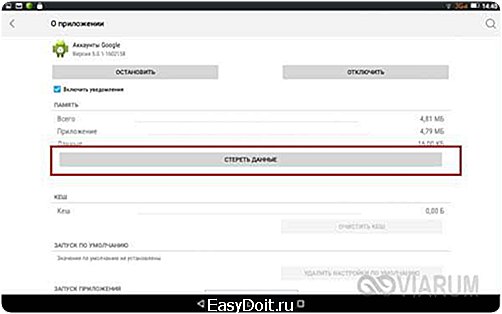
Удаление файла базы данных
Если вы имеете root-права, отвязать смартфон от сервисов Google можно удалив файл базы данных accounts.db, расположенный по адресу data/system. Если на вашем телефоне установлена прошивка CyanogenMod 10 или выше, файл будет находиться в папке data/system/users/0. Помимо прав суперпользователя, вам также понадобится поддерживающий root-доступ файловый менеджер вроде Root Explorer. Зайдите с его помощью в указанную папку и удалите оттуда файл базы данных аккаунтов accounts.db, после чего перезагрузите устройство.
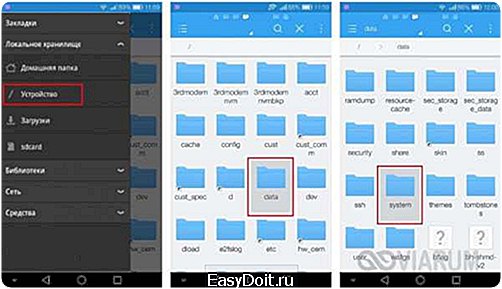
В процессе перезагрузки аккаунт Google будет удалён, также при этом будут стёрты все ваши контакты, поэтому перед удалением указанного файла обязательно создайте их резервную копию. Прочие данные, включая установленные приложения, останутся на месте.
Сброс к заводским настройкам и перепрошивка
Приведённые выше способы условно можно назвать мягкими, теперь рассмотрим как удалить аккаунт Гугл на Андроиде жёстким методом. Варианта два – сброс к заводским настройкам и перепрошивка.

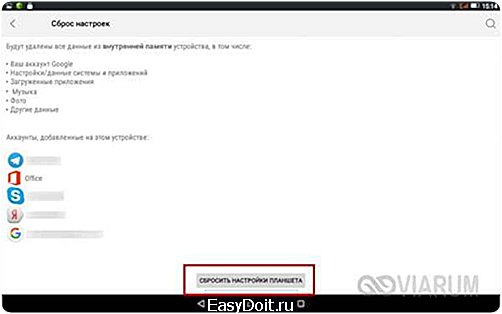
В обоих случаях вы получите чистое устройство без аккаунтов и следов конфиденциальной информации, но прибегать к такой очистке имеет смысл только в том случае, если смартфон работает некорректно, вы хотите его продать или воспользоваться новыми возможностями, предоставляемыми более свежей версией прошивки.
viarum.ru
[РЕШЕНО] Как удалить Гугл аккаунт на Андроиде 7.0 — 5 способов
После выхода обновления Android 7.0 появилось довольно много новых функций, включая кардинально измененное меню настроек. И в нашу редакцию стали часто писать вопросы о том, как удалить Гугл аккаунт на Андроиде 7.0 быстро. Хоть многим и покажется этот вопрос довольно глупым, однако проблемы с его удалением возникают довольно часто.
Такая потребность может появиться во время продажи устройства, или же передачи его другому человеку для длительного использования.
А если вы задумываетесь о создании нового аккаунта, то рекомендуем ознакомиться с нашей подробной статьей на эту тему.
Два варианта как удалить Гугл аккаунт на Андроиде 7.0
«Грубый» вариант предусматривает удаление аккаунта Google вместе с неприятными последствиями. В таком случае вместе с учетной записью удалятся все личные данные, контакты, фотографии, заметки в календаре и так далее. Поэтому сначала следует позаботиться о резервном копировании.
«Мягкий» же вариант — это стандартный способ удаления аккаунта Google . Таким методом вы удалите именно сам аккаунт или просто отвяжите от него смартфон, но на материалы, хранившиеся в операционной системе, это не окажет никакого влияния. К сожалению, этот способ подходит не для всех устройств, в этом вся и проблема.
Удаляем Google аккаунт грубым способом
Этот пункт предусматривает два возможных способа развития дальнейшей ситуации:
- Сброс к заводским настройкам
- Перепрошивка устройства
Использовав один из названных способов, вы точно сотрете старую учетную запись Гугл с Андроида. Но они не очень удобные, ведь вместе с аккаунтом удалятся и все данные, которые могут быть полезны и нужны вам. Если вы хотите сохранить их, то лучше сделать бэкап устройства.
Мы рекомендуем выбирать этот вариант только в случае, когда вы вообще не имеете доступа к смартфону, пароль потерян и его восстановление невозможно. Но, на удивление, сброс до заводских настроек может стать лучшим решением. Решили продать телефон или подарить его другу? Именно сброс вернет устройству первозданный заводской вид и «начинку».
С перепрошивкой сложнее. И если телефоны Xiaomi опытный пользователь может перепрошить без существенных проблем, то другие бренды, а особенно бюджетные и непопулярные модели, не всегда имеют альтернативу в виде другой прошивки.
Небольшой вывод: мы строго не рекомендуем новичкам, не имеющим никаких технических знаний, приступать к серьезным манипуляциям с операционной системой. Ведь одно неправильное действие — и появляется риск или «вечной загрузки», или «кирпича«.
Удаление Google аккаунта мягким способом
Удаление через стандартные настройки
- Переходим в Настройки;
- Далее необходимо найти подпункт Аккаунты;
- После выбираем учетные записи Google;
- Если у вас несколько аккаунтов, то нажимаем на нужный;
- Теперь в самом низу (или вверху) ищем значок с тремя точками, нажимаем на них и выбираем пункт Удалить;
- Если аккаунт пропал из списка, то удаление завершено успешно, если нет, то попробуйте другие способы.
Удаление учетной записи через службы Google
- Снова заходим в меню Настроек;
- Ищем пункт Приложения;
- После нужно отыскать подпункт Управление приложениями;
- Далее входим в раздел Google Службы;
- Нажимаем на пункт Очистить данные.
- Все, готово.
С помощью удаления файла accounts.db
Чтобы воспользоваться данным методом, вам понадобятся рут права. Получить их можно несколькими способами, какими именно — написано в другой нашей статье. Также вы можете прочесть о важности получения прав Суперпользователя для использования всех возможностей смартфона по ссылке, которую мы опубликовали выше.
- Скачиваем приложение Root Explorer с Google Play;
- После установки приложения нужно перейти в следующую директорию :/data/System/;
- Здесь необходимо найти файл accounts.db и выделить его;
- Далее требуется просто перегрузить Андроид при помощи кнопки выключения;
- Если Google аккаунт пропал, значит все было выполнено правильно
Частые вопросы/ответы
У меня два аккаунта Гугл, могу ли я как-то переключаться между ними, или же требуется только один, а второй придется удалять?Ограничения на количество аккаунтов существуют, но вы свободно сможете иметь даже свыше 5 учетных записей. Переключения между ними происходят в режиме онлайн, достаточно только кликнуть на иконку аккаунта в правом верхнем углу. Пароль и логин запрашиваются не всегда. Возможно ли восстановить удаленный аккаунт?Да, для этого существует специальный раздел на официальном сайте Google, но срабатывает он не всегда. В крайнем случае обратитесь в службу поддержки. И не забывайте, что восстановление возможно только в течение 2-3 недель с момента удаления, не позже. Забыла пароль, но доступ к привязанному номеру телефона имею, смогу ли удалить аккаунт?Для начала сервис предложит восстановить пароль через номер телефона, используя код безопасности. Поставите новый пароль, и после этого можно уже полноценно пользоваться учетной записью, в том числе и удалить ее. Но данные не всегда запрашиваются при удалении. Хочу удалить один определенный сервис Google, но не всю учетную запись. Как это сделать?Перейдите в пункт «Настройки аккаунта», кликнете «Удаление сервисов» и нажмите «ОК» напротив ненужного. Готово.
Видео инструкция
С помощью этих простых действий теперь вы можете удалять Гугл аккаунт на новом Андроид 7.0, Андроид 7.1 без труда. Возникли вопросы? Обращайтесь к нам в комментарии. Успехов!
Если вы нашли ошибку, пожалуйста, выделите фрагмент текста и нажмите Ctrl+Enter.
gurudroid.net
